 Многим пользователям не раз приходилось сталкиваться с названием Direct X. И оказывалось, что без этой штуковины не работают или работают некорректно нужные игры и приложения, что и вынуждает рано или поздно задать себе вопрос: как узнать, какой DirectX установлен в операционной системе? ВедьДирект Икс — это качественная картинка в играх, реалистичность, видеоэффекты, сочный звук и даже сетевое взаимодействие. То есть, мощный программно-драйверный комплекс, обеспечивающий все это через точное взаимодействие с железом.
Многим пользователям не раз приходилось сталкиваться с названием Direct X. И оказывалось, что без этой штуковины не работают или работают некорректно нужные игры и приложения, что и вынуждает рано или поздно задать себе вопрос: как узнать, какой DirectX установлен в операционной системе? ВедьДирект Икс — это качественная картинка в играх, реалистичность, видеоэффекты, сочный звук и даже сетевое взаимодействие. То есть, мощный программно-драйверный комплекс, обеспечивающий все это через точное взаимодействие с железом.
Разумеется, адаптируясь к прогрессу в IT, программа постоянно обновляется, становится лучше. А нам приходится выяснять, как посмотреть версию directx на нашем компьютере, как узнать, какой Директ Х установлен, и периодически уточнять, а не нуждается ли текущая версия в обновлении. Проделать это возможно двумя способами: используя функционал Windows либо пользуясь утилитами сторонних разработчиков.
Проверка с помощью операционной системы
Итак, начнём с определения текущей версии. Проверка не составит особого труда:
- «Пуск», следом «Выполнить» (WinXP, Win7), или комбинация Win+R клавиатуре (Win 8 и старше).
- В открывшуюся строку вводим «dxdiag»
- Появившееся окно по умолчанию открыто на вкладке «Система», в самом низу которой будет отображена актуальная версия DirectX.
И вот этот этап следует рассмотреть поподробнее.
 Дело в том, что в Windows до 10 включительно в этом окне отображается не текущая версия DirectX, а версия, поддерживаемая вашей операционной системой, активный исполняемый модуль. К примеру, если на компьютер с Win8 установить самый свежий на текущий момент Директ Икс в диагностическом окне вы увидите DX 11, поскольку именно она является «потолком» для данной версии Windows.
Дело в том, что в Windows до 10 включительно в этом окне отображается не текущая версия DirectX, а версия, поддерживаемая вашей операционной системой, активный исполняемый модуль. К примеру, если на компьютер с Win8 установить самый свежий на текущий момент Директ Икс в диагностическом окне вы увидите DX 11, поскольку именно она является «потолком» для данной версии Windows.
Следующий момент, на который стоит обратить внимание, это обновление Win10 от 2017 года под номером 17 03, после установки которого в окне диагностики мы будем наблюдать именно DX 12.
Из этого пункта вытекает ещё один нюанс: 12-й Директ поддерживается операционной системой, о чём исправно и сообщает, а вот совместимости с видеокартой может и не быть. И посему ту же новую игру запустить не представляется возможным.
Чтобы убедиться, всему виной именно аппаратная несовместимость, снова открываем средство диагностики:
- 1 и 2 пункт аналогичны предыдущим.
- На следующем же этапе кликаем вкладку «Экран», после чего справа в пункте «DDI для Direct3D» наблюдаем версию модуля DirectX, с которой может работать видеоподсистема компьютера. Это поможет определить, следует просто обновить библиотеки DX, или следует заменить видеокарту на более современную, поддерживающую необходимые версии.

Отдельно нужно отметить, что DirectX, предустановленный в Win 8−8.1, часто не содержит файлов предыдущих версий либо возможность их использования отключена. Решить данную проблему можно тремя способами:
- Скачать наиболее актуальную версию для Виндовс.
- Обновить драйвера видеокарты.
- Использовать возможности самой операционной системы: идём в «Панель управления», затем заходим в раздел «Программы и компоненты», где нужно будет отыскать папку «Компоненты прежних версий», в которой отмечаем «Direct Play».
Если же у вас одна из последних версий детища Билла Гейтса, и активированы обновления, то Центр обновления сделает всё сам, подгрузив необходимые библиотеки.
Логически из всего, что мы сейчас узнали, вытекает способ через
Использование утилит сторонних разработчиков
FinalWire Unveils AIDA64
Программа представляет собой мощный инструмент по сбору информации о программной и аппаратной начинке компьютера под управлением Windows. Заодно она подскажет, как узнать о directx намного больше, чем позволяют средства ОС.
DirectX в списке компонентов системы занимает отдельную папку, в которой находятся:
 Раздел «Файлы», в котором отображены все управляющие и вспомогательные файлы самого DirectX со всеми их характеристиками, включая дату последнего изменения.
Раздел «Файлы», в котором отображены все управляющие и вспомогательные файлы самого DirectX со всеми их характеристиками, включая дату последнего изменения.- Раздел «Звук», содержащий информацию о звуковой составляющей Директ Икс.
- Раздел «Видео», который отобразит информацию об установленной видеокарте и драйверах.
Именно здесь, в подразделе «Аппаратная поддержка» мы сможем увидеть актуальную для нашей видеокарты и её комплекта драйверов версию DirectX.
В то же время программа в курсе, как проверить, какой directx на компьютере установлен. За этой информацией необходимо обратиться в раздел «Операционная система».
TechPowerUp GPU-Z
 Узкоспециализированная утилита, собирающая и отображающая в лаконичном интерфейсе всю подноготную нашей видеокарты, в том числе и поддерживаемую версию DirectX.
Узкоспециализированная утилита, собирающая и отображающая в лаконичном интерфейсе всю подноготную нашей видеокарты, в том числе и поддерживаемую версию DirectX.
Найти эту информацию можно на открывающейся по умолчанию первой вкладке программы в окошке «DirectX Support».
CPUID PC-Wizard
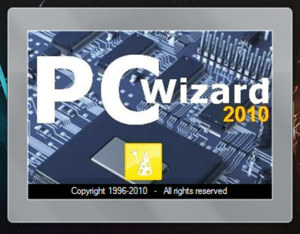 (разработчиками не поддерживается, но легко скачивается со сторонних ресурсов)
(разработчиками не поддерживается, но легко скачивается со сторонних ресурсов)
Ещё одна утилита широкого профиля, причём бесплатная, способная отобразить довольно большой объём системной информации, в том числе и о DirectX.
Запускаем программу, ожидаем сбора сведений о системе и открываем вкладку «Конфигурация», в которой кликаем по значку DirectX, после чего в главном окне утилиты отобразятся установленные в системе компоненты и версия продукта.
Originally posted 2018-05-26 19:07:46.